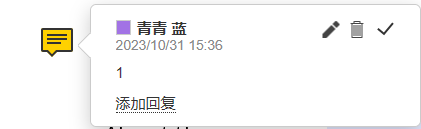1、在 ONLYOFFICE 中打开 PDF 文件。
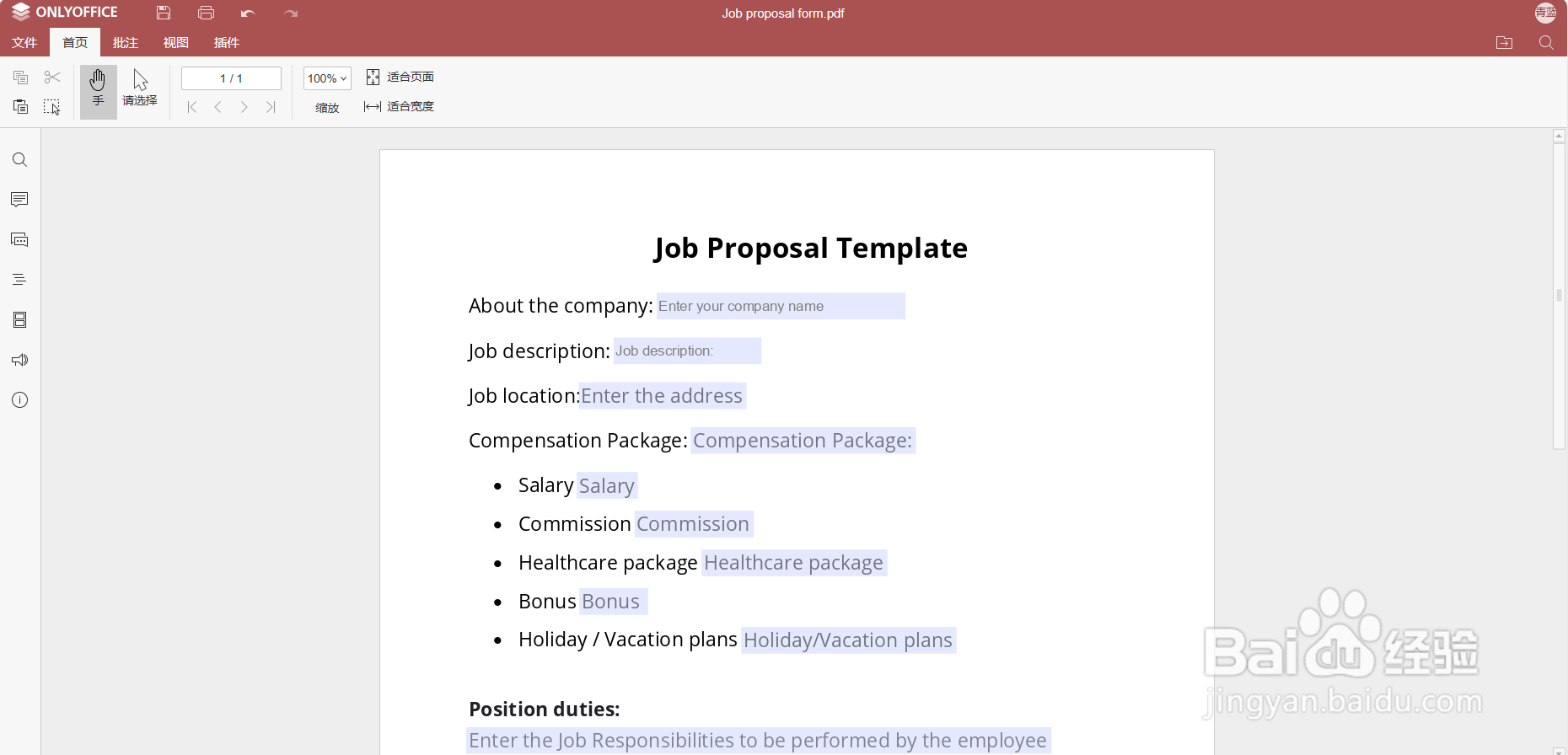
2、在顶部工具栏的“批注”选项卡,点击“批注”按钮,或右键单击所选的文段,从上下文菜单中选择“添加批注”选项。
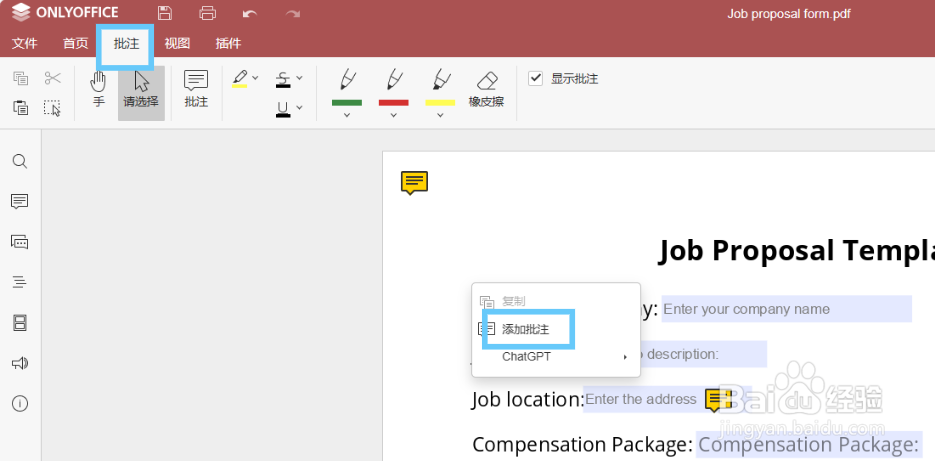
3、点击“添加”按钮。批注就会显示在左侧的批注面板中。所有用户都可以通过提问或反馈,来回复已添加的批注。为此,请点击批注下方“添加回复”的链接,将您的回复填进输入字段中,然后点击“回复”按钮。
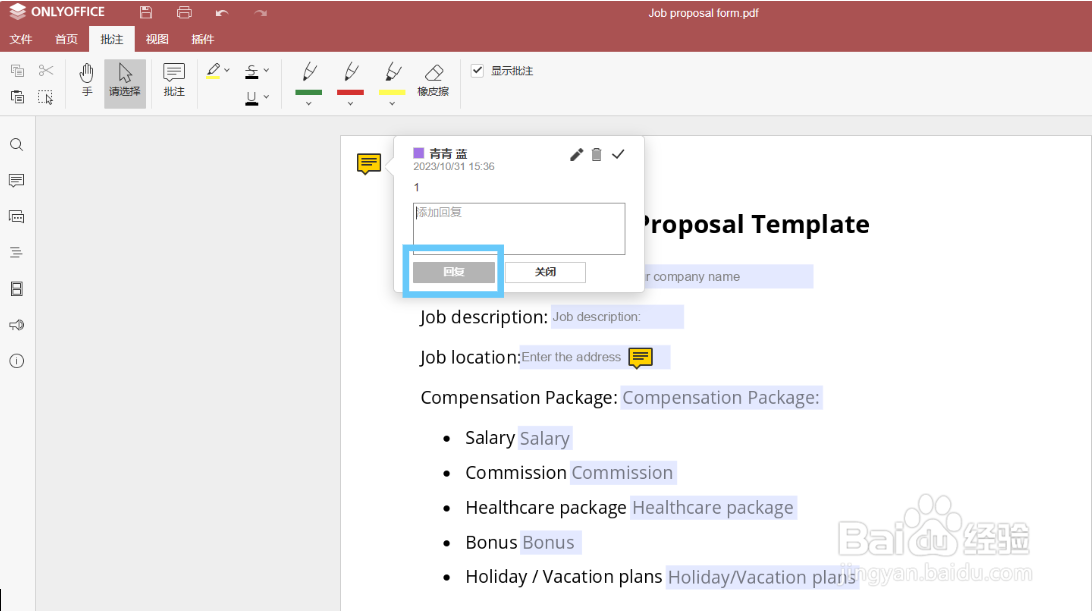
4、如何管理批注您可以使用批注框中的图标,或点击左侧评论面板中的图标,对添加的批注进行排序:按日期:从新到旧或从旧到新。这是默认的排序方式。按作者:作者从 A 到 Z 或从 Z 到 A
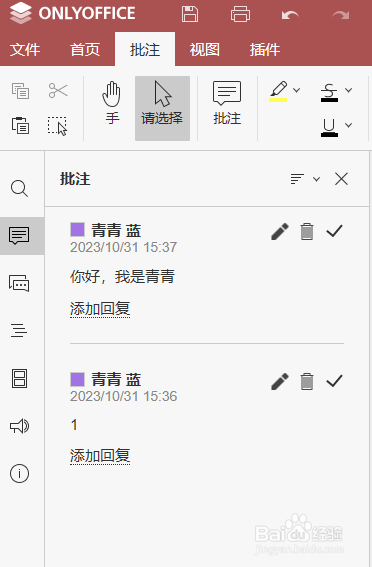
5、在修改批注时,如果批注中指出的问题或事项已经解决,您可以点击图标关闭所选的讨论,同时与您的批注一同开启的讨论也是已解决状态。如要再次开启,请点击“对钩”图标。如想删除批注,也可以点击“垃圾桶”图标